秒转软件所有使用帮助
汇集多个软件的使用帮助文章,及各种高效小技巧
mp4怎么转为wmv?分享好用的视频转换软件
因wmv视频格式有高压缩率、体积小等优势,一些小伙伴会把大体积视频转为wmv来减小储存占用。那么到底mp4怎么转为wmv呢?本篇就来分享通过什么工具可以实现快速转换,并介绍具体的转换步骤,有需要的小伙伴别错过。

wmv格式是由微软公司所开发的Windows媒体框架的一部分,其视频与音频各自使用了不同的编码方式,常常被用于在网络流媒体中播放。wmv格式支持实时播放和数字版权管理等功能。许多小伙伴在转换视频时,都会关注格式的支持性,以及转换效率如何等问题。而使用秒转视频转换器,就不需要再为此担心,因为它内置有强悍的转换系统,支持多种视频格式,且能一键上传多个视频,避免重复操作,大幅提升转换效率。接下来为小伙伴们展示详细的操作步骤:
1、打开【秒转视频转换器】软件,默认处于视频转换功能界面。
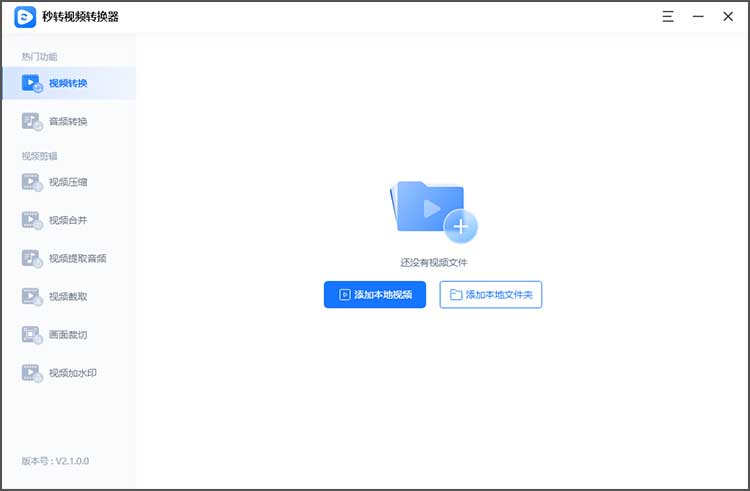
2、点击【添加本地视频】或【添加本地文件夹】(批量转换时使用),将需要转换格式的视频文件导入。
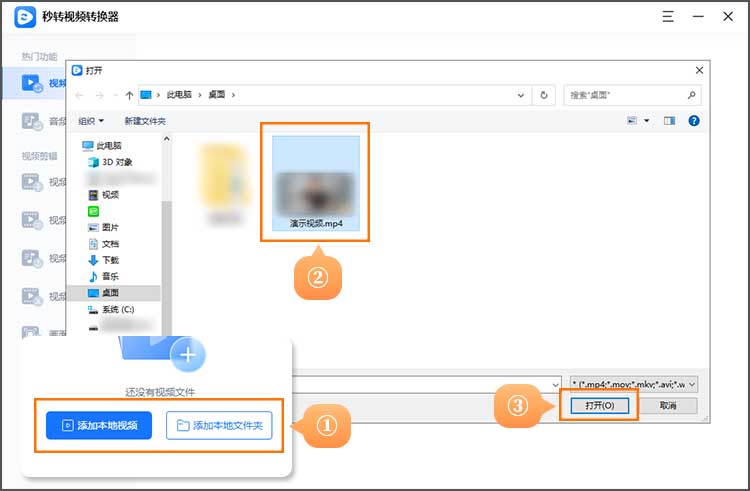
3、点击齿轮按钮,设置视频输出格式和分辨率。
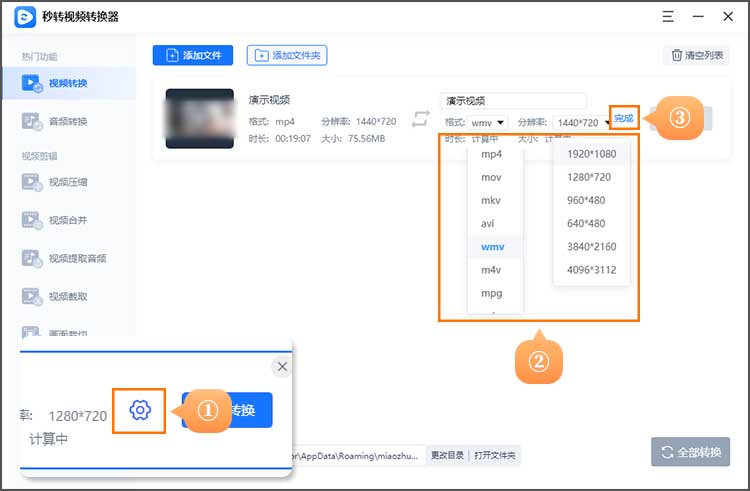
4、设置保存目录,点击【立即转换】或【全部转换】,等待片刻,就能获得输出的视频。
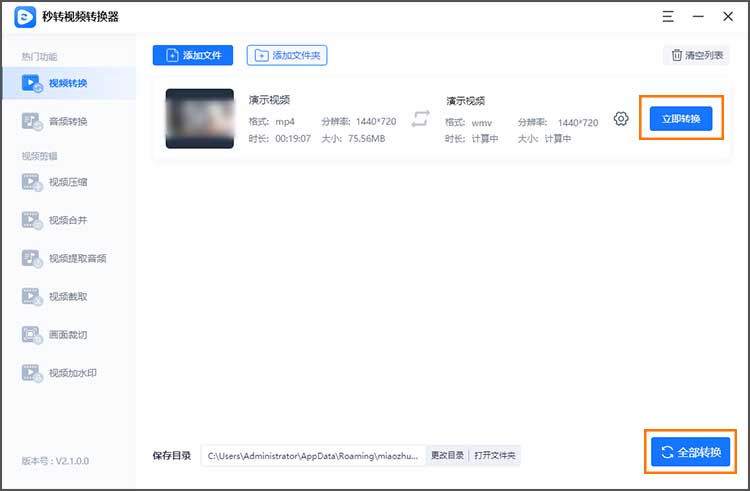
以上就是mp4怎么转为wmv的全部内容,只需要简单4个步骤,就能快速完成。学会的小伙伴可以打开秒转视频转换器,实际操作体验一下。
上一篇: mkv文件怎么打开?试试转换成mp4








